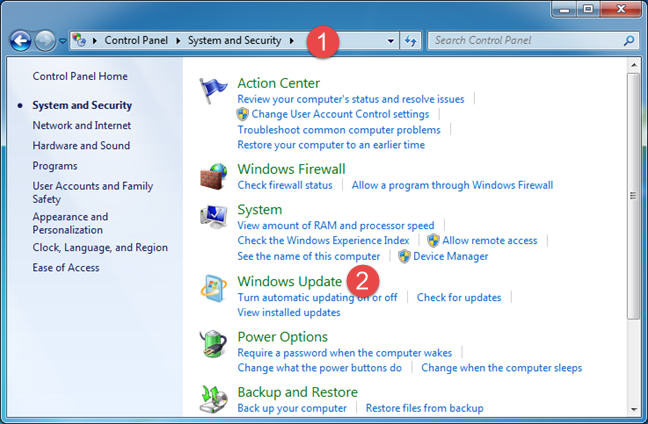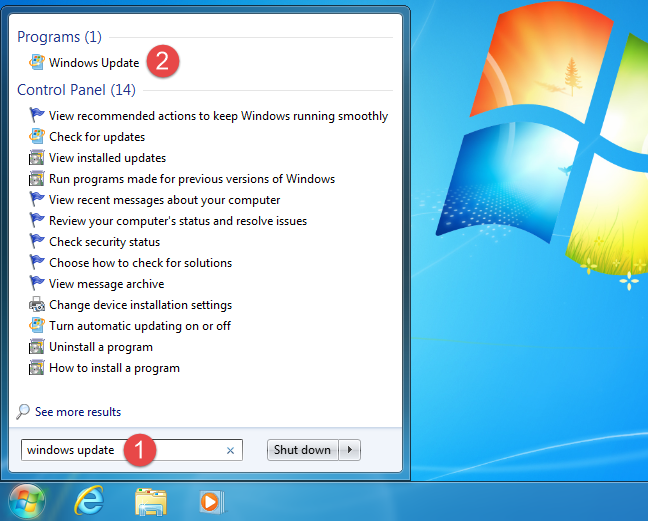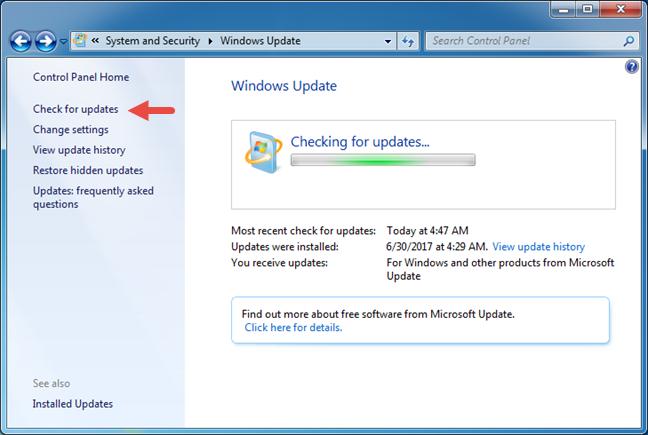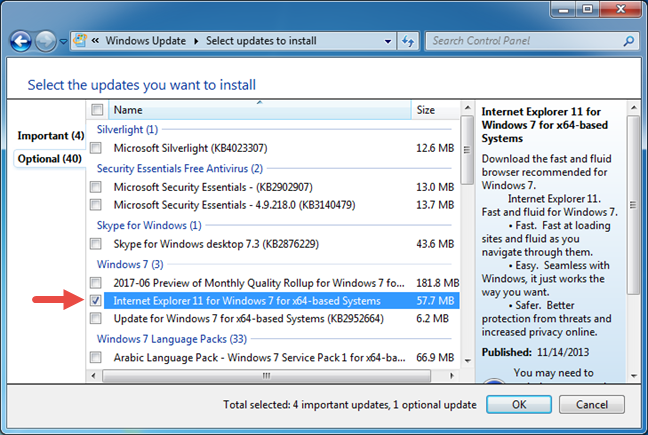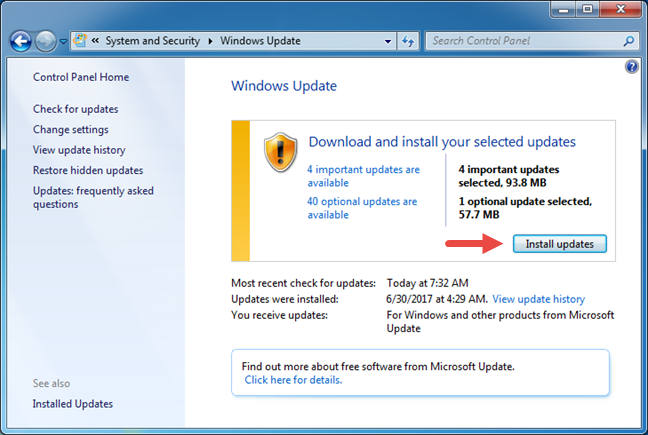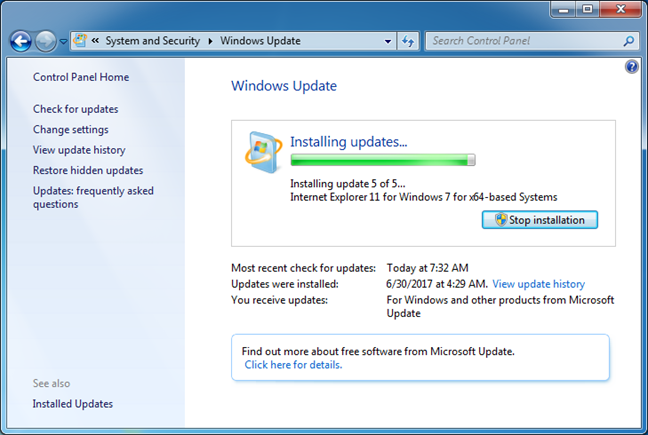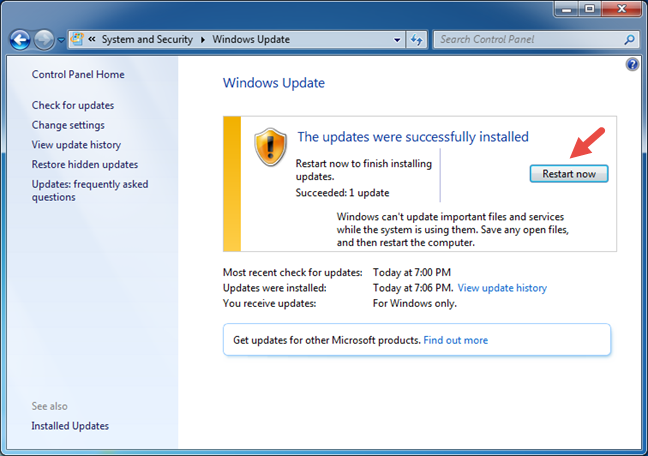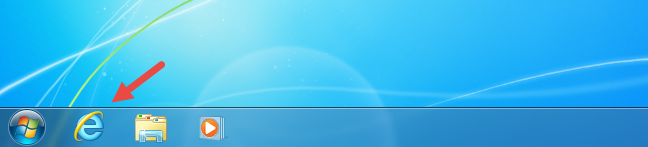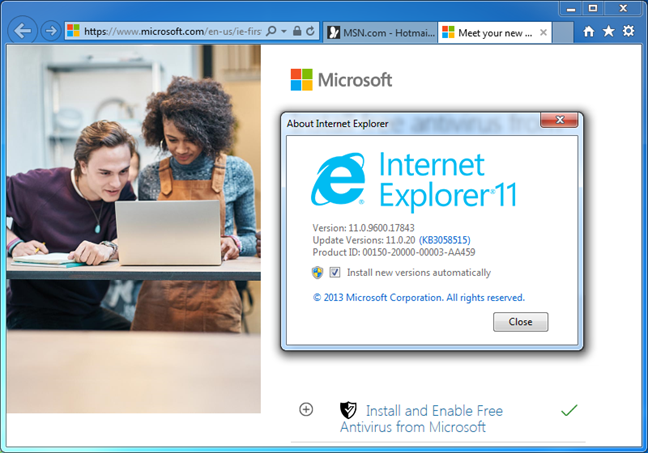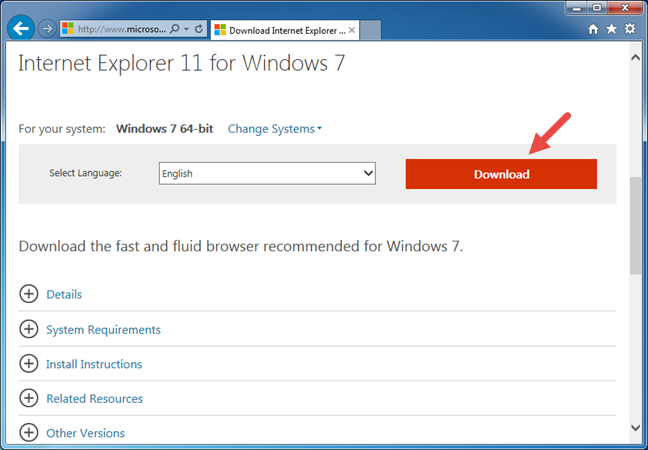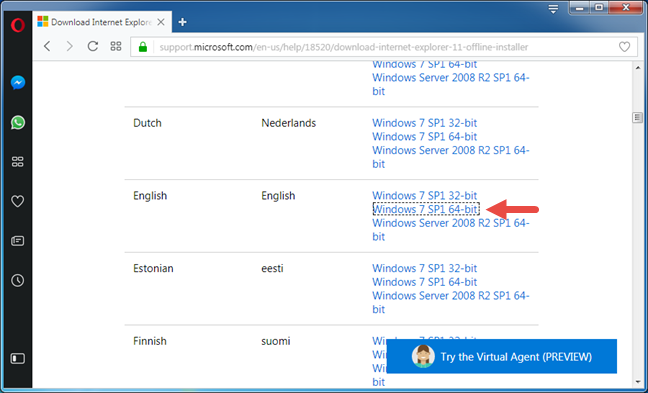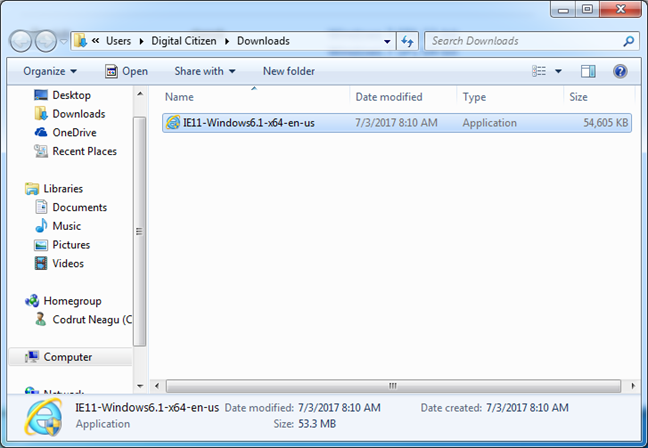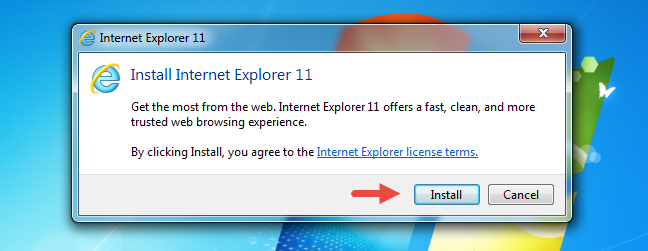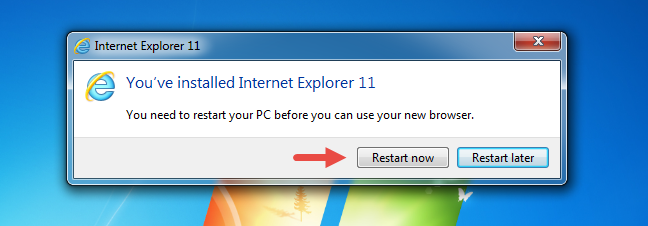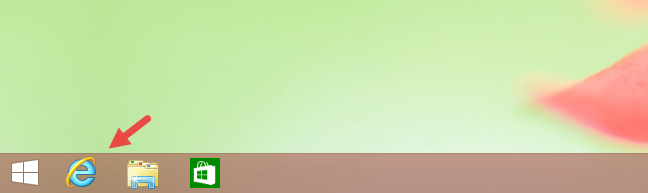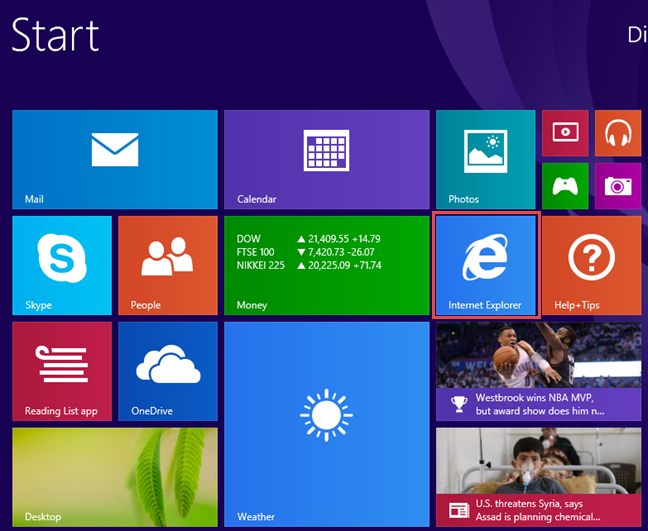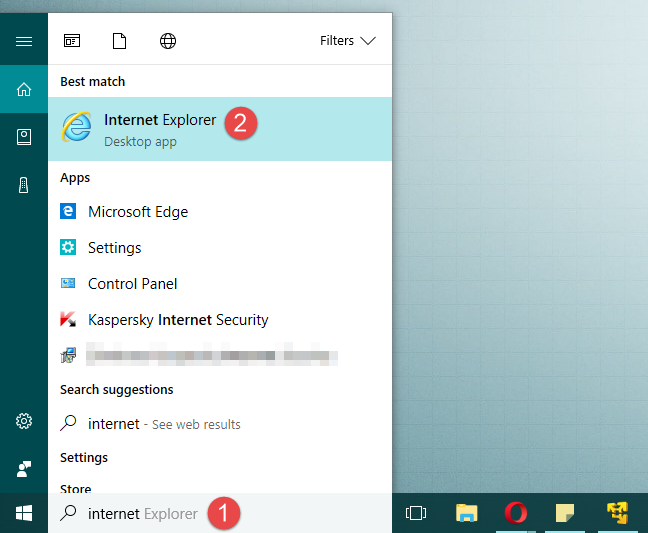Bien que Microsoft Edge prenne lentement mais sûrement la place d'Internet Explorer 11, du moins dans Windows 10, Internet Explorer est encore utilisé par de nombreuses personnes. De nombreuses entreprises n'ont pas mis à niveau leurs systèmes d'exploitation et leurs applications Web et doivent continuer à utiliser Internet Explorer. Si vous utilisez une version obsolète d'Internet Explorer, il est fortement recommandé de la mettre à jour avec la dernière version disponible. Dans ce tutoriel, nous allons vous montrer comment télécharger et installer Internet Explorer 11 sur votre ordinateur Windows, que vous utilisiez Windows 7, Windows 8.1 et Windows 10. Commençons :
Contenu
- Comment installer Internet Explorer 11 dans Windows 7 via Windows Update
- Comment installer Internet Explorer 11 en tant que téléchargement autonome
- Qu'en est-il d'obtenir Internet Explorer 11 dans Windows 8.1 et Windows 10 ?
- Conclusion
REMARQUE : Dans ce guide, nous couvrons d'abord Windows 7, puis Windows 10 et Windows 8.1. Faites défiler jusqu'à la section qui vous intéresse, selon la version de Windows que vous utilisez.
Comment installer Internet Explorer 11 dans Windows 7 via Windows Update
C'est la méthode la plus simple pour installer Internet Explorer dans Windows 7. Tout d'abord, vous devez aller ouvrir Windows Update . Une façon consiste à ouvrir le Panneau de configuration et à accéder à " Système et sécurité -> Windows Update " .
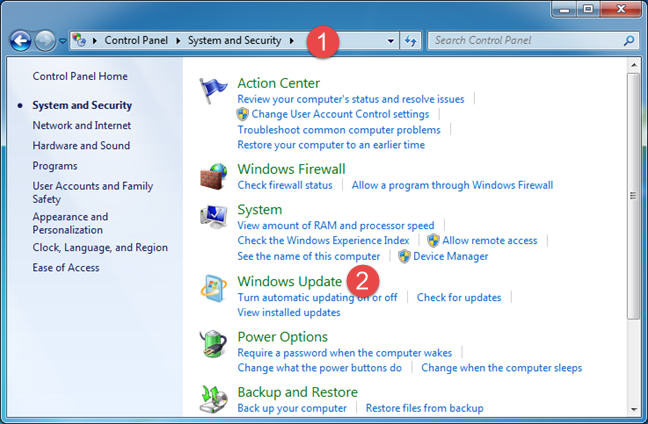
Internet Explorer 11
Une autre façon consiste à taper "Windows Update" dans la zone de recherche du menu Démarrer et à cliquer ou à appuyer sur le résultat de recherche approprié.
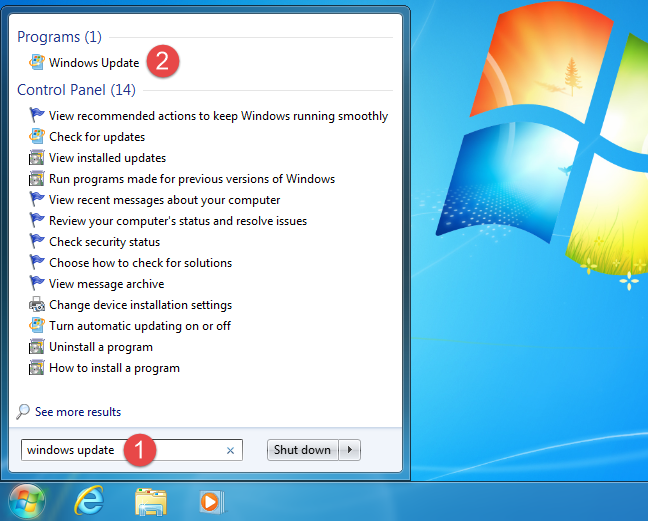
Internet Explorer 11
Dans la fenêtre Windows Update , vérifiez les dernières mises à jour en cliquant sur le lien "Vérifier les mises à jour" sur le côté gauche.
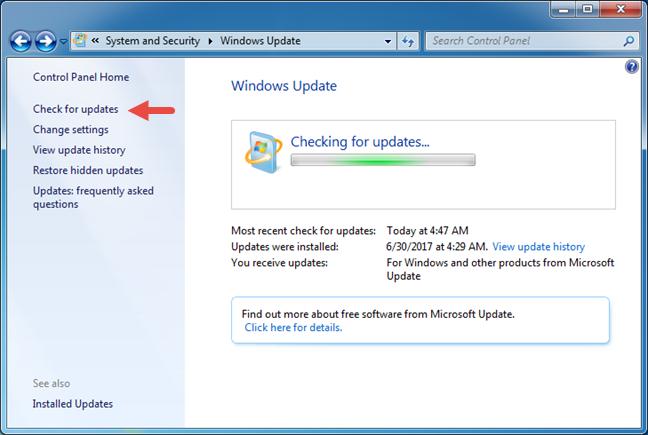
Internet Explorer 11
Une fois la recherche terminée, ouvrez la liste des mises à jour facultatives . Vous devriez y voir une mise à jour appelée Internet Explorer 11 pour Windows 7 . Sélectionnez-le puis cliquez sur OK .
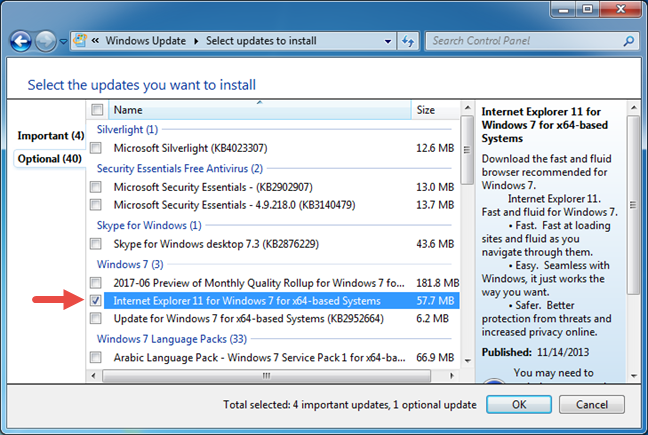
Internet Explorer 11
Pour que la procédure d'installation démarre, vous devez cliquer sur le bouton Installer les mises à jour . Pour plus d'informations sur le processus d'installation des mises à jour, lisez cet article : Recherchez les mises à jour Windows, découvrez ce qu'elles font et bloquez celles dont vous n'avez pas besoin .
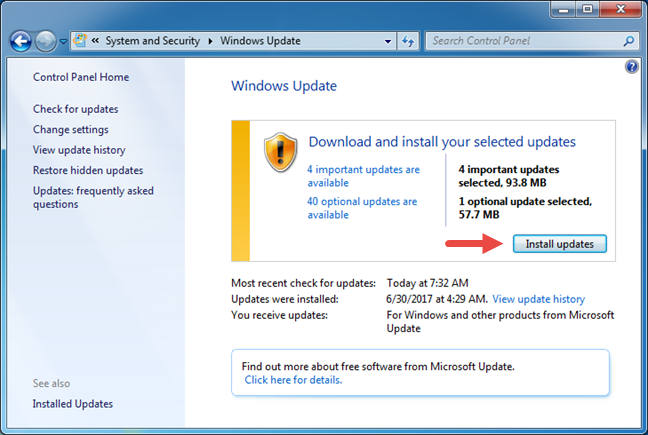
Internet Explorer 11
L'installation démarre après le téléchargement d' Internet Explorer 11 pour Windows 7 et de toutes les autres mises à jour que vous avez sélectionnées.
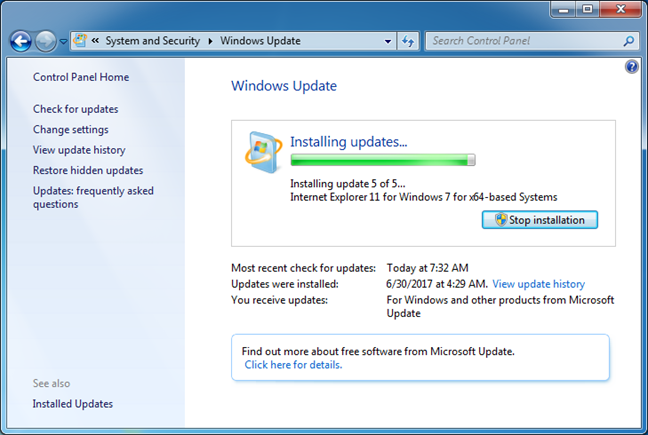
Internet Explorer 11
Cette installation simplifiée se termine en quelques minutes, et peu de temps après, il vous demande de redémarrer Windows pour terminer l'ensemble du processus. Le fichier et les services nécessaires ne peuvent pas être mis à jour si le système les utilise toujours. Appuyez sur le bouton Redémarrer maintenant dans la fenêtre Windows Update et attendez que l'ordinateur redémarre.
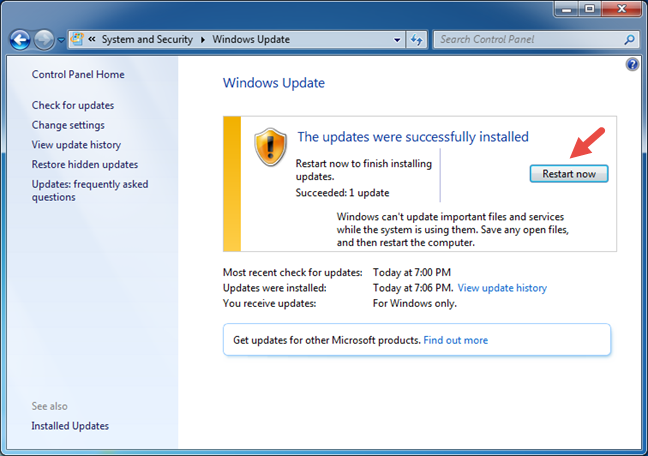
Internet Explorer 11
Une fois cela fait, un raccourci Internet Explorer 11 est créé sur votre barre des tâches .
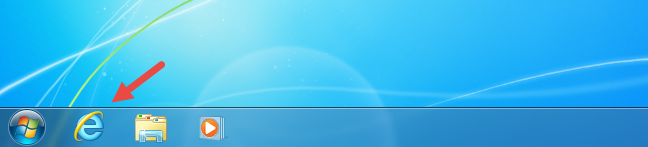
Internet Explorer 11
Découvrez maintenant votre "nouveau" navigateur Web :
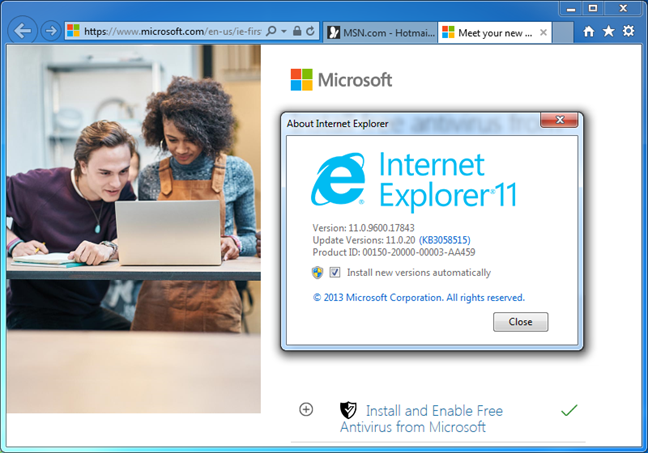
Internet Explorer 11
Comment installer Internet Explorer 11 en tant que téléchargement autonome
Il est également possible de télécharger Internet Explorer 11 pour Windows 7 et de l'installer manuellement sur votre ordinateur.
Vous devez d'abord vous rendre sur la page de téléchargement officielle en utilisant n'importe quel navigateur à votre disposition. Sélectionnez la langue que vous souhaitez utiliser, puis cliquez sur Télécharger.
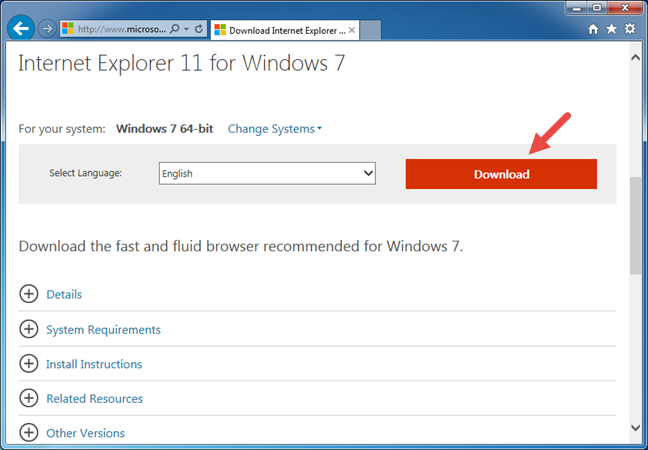
Internet Explorer 11
Si vous utilisez un navigateur qui n'est pas une ancienne version d' Internet Explorer (comme la version 9 ou 10), vous devez sélectionner Internet Explorer 11 pour Windows 7 que vous souhaitez télécharger et installer. Cette situation apparaît également si vous accédez à la page de téléchargement du programme d'installation hors ligne. Ici, vous pouvez trouver une liste alphabétique des langues et vous pouvez choisir entre les versions 32 bits ou 64 bits.
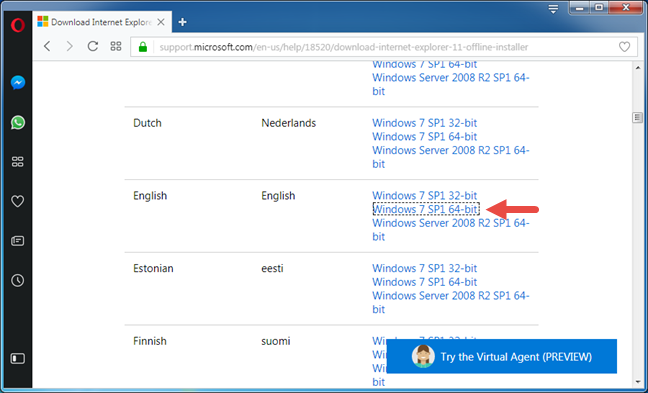
Internet Explorer 11
Vous recevez un fichier exécutable de 53,3 Mo, qui est le programme d'installation hors ligne et pas seulement un téléchargeur de fichiers.
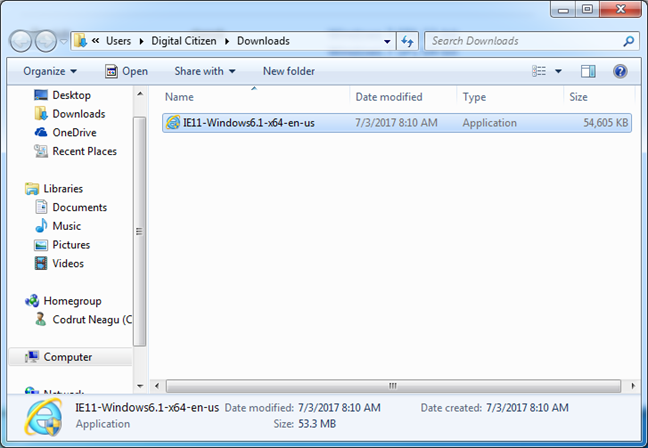
Internet Explorer 11
Ensuite, vous devez exécuter le programme d'installation téléchargé. Vous recevez une invite distincte, qui vous demande de confirmer que vous souhaitez installer Internet Explorer 11 pour Windows 7. Comment Microsoft-ish est-ce, n'est-ce pas ? Cliquez sur Installer .
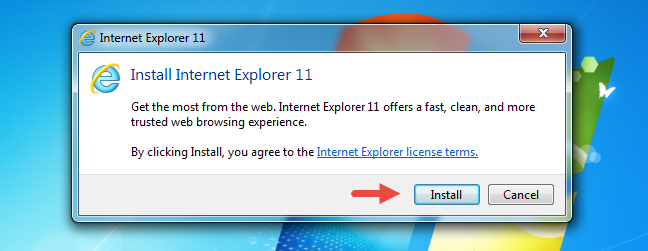
Internet Explorer 11
Attendez que le processus d'installation se termine. Ensuite, il vous est demandé de redémarrer votre ordinateur. Assurez-vous de sauvegarder tout votre travail en cours, puis appuyez sur le bouton Redémarrer maintenant .
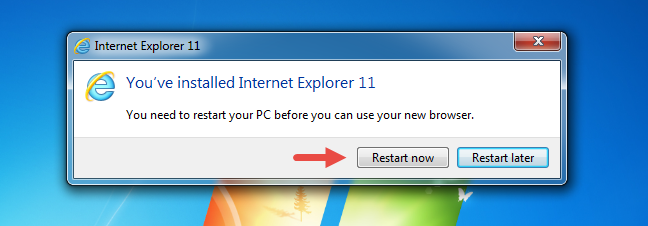
Internet Explorer 11
Après le redémarrage de Windows, Internet Explorer 11 pour Windows 7 doit être installé sur votre ordinateur.
Qu'en est-il d'obtenir Internet Explorer 11 dans Windows 8.1 et Windows 10 ?
Si vous utilisez l'un de ces deux systèmes d'exploitation, la bonne nouvelle est qu'Internet Explorer 11 est déjà installé par défaut. En d'autres termes, vous l'avez déjà, vous n'avez donc pas à l'installer. Il ne vous reste plus qu'à le trouver et à l'utiliser.
Dans Windows 8.1, le moyen le plus rapide de lancer Internet Explorer 11 consiste à cliquer ou à appuyer sur son raccourci dans la barre des tâches.
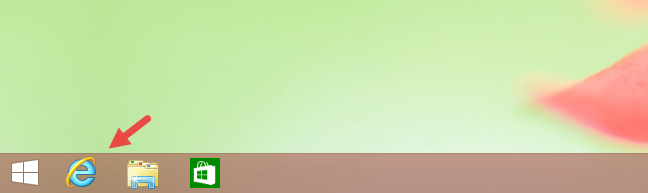
Internet Explorer 11
Si vous préférez l'application universelle d' Internet Explorer 11 , vous pouvez la lancer d'un clic ou d'une pression sur la vignette en direct d' Internet Explorer à partir de l'écran de démarrage .
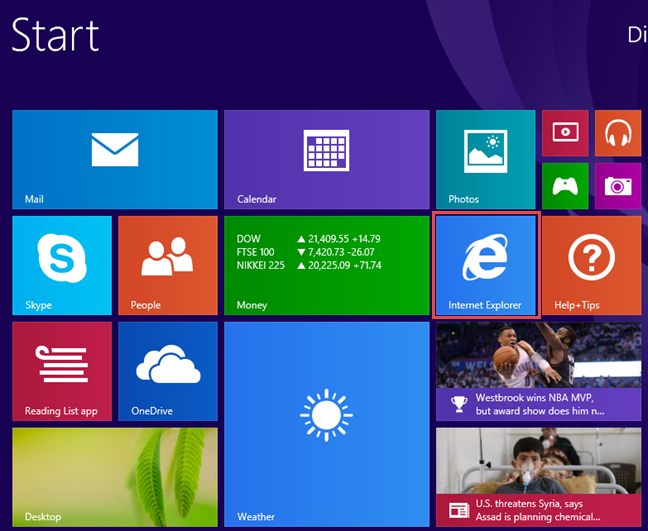
Internet Explorer 11
Dans Windows 10, le navigateur Web par défaut est Microsoft Edge, qui remplace l'ancien Internet Explorer 11 . Cependant, Internet Explorer 11 est toujours disponible pour des raisons de compatibilité. Si vous en avez besoin, un moyen rapide d'ouvrir Internet Explorer 11 consiste à utiliser le champ de recherche de Cortana dans la barre des tâches. Entrez les mots « Internet Explorer » , puis cliquez ou appuyez sur le résultat de la recherche Internet Explorer 11 .
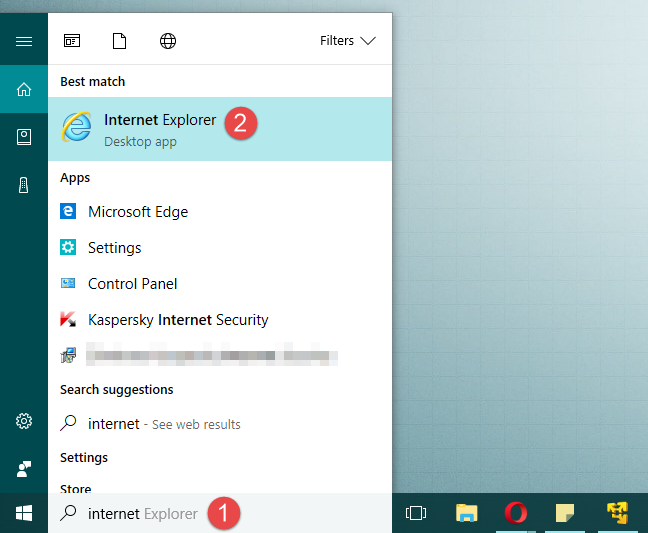
Internet Explorer 11
REMARQUE : Si vous souhaitez connaître toutes les manières possibles d'ouvrir Internet Explorer 11 dans toutes les versions modernes de Windows, comme Windows 7, Windows 8.1 et Windows 10, lisez ce guide : 9 façons de démarrer Internet Explorer dans toutes les versions de Windows .
Conclusion
Comme vous pouvez le voir dans ce tutoriel, installer Internet Explorer 11 dans Windows 7 n'est pas sorcier. Il a une installation fluide, mais qui, malheureusement, vous oblige toujours à fermer vos applications et à redémarrer votre ordinateur. De plus, si vous utilisez Windows 8.1 ou Windows 10, Internet Explorer 11 est déjà préinstallé par défaut, vous pouvez donc continuer et l'utiliser si c'est ce que vous voulez. Tout ce que vous avez à faire est de savoir comment le chercher. Si vous avez des problèmes ou des questions, n'hésitez pas à utiliser le formulaire de commentaires ci-dessous.